Anulowanie aprowizacji lub usuwanie punktu końcowego serwera Azure File Sync
Usunięcie punktu końcowego serwera oznacza zatrzymanie synchronizacji z tą lokalizacją serwera z punktem końcowym chmury (udziałem plików platformy Azure) w tej samej grupie synchronizacji. Przed anulowaniem aprowizacji punktu końcowego serwera należy wykonać kilka kroków, aby zachować integralność i dostępność danych. W tym artykule opisano kilka metod anulowania aprowizacji i odpowiednich wskazówek uporządkowanych według scenariusza. Postępuj zgodnie z instrukcjami dotyczącymi przypadku użycia, który najlepiej dotyczy Użytkownika.
Jeśli jest ok, aby trwale utracić dane aktualnie synchronizowane, możesz przejść do bezpośredniego anulowania aprowizacji punktu końcowego serwera.
Ostrzeżenie
Nie próbuj rozwiązywać problemów z synchronizacją przez anulowanie aprowizacji punktu końcowego serwera. Aby uzyskać pomoc dotyczącą rozwiązywania problemów, zobacz Rozwiązywanie problemów Azure File Sync. Stała utrata danych może wystąpić, jeśli usuniesz punkt końcowy serwera bez pełnego zsynchronizowania serwera lub po stronie chmury z drugą. Usunięcie punktu końcowego serwera jest operacją destrukcyjną, a pliki warstwowe w punkcie końcowym serwera nie będą "ponownie połączone" z ich lokalizacjami w udziale plików platformy Azure po ponownym utworzeniu punktu końcowego serwera, co spowoduje błędy synchronizacji. Ponadto pliki warstwowe, które istnieją poza przestrzenią nazw punktu końcowego serwera, mogą zostać trwale utracone. Pliki warstwowe mogą istnieć w punkcie końcowym serwera, nawet jeśli obsługa warstw w chmurze nigdy nie została włączona.
Scenariusz 1. Zamierzasz usunąć punkt końcowy serwera i zatrzymać korzystanie z serwera lokalnego/maszyny wirtualnej
Celem jest zapewnienie aktualności danych w punkcie końcowym chmury. Aby zamiast tego mieć pełny zestaw plików w punktach końcowych serwera, zobacz Scenariusz 2: Zamierzasz usunąć punkt końcowy serwera i przestać używać tego konkretnego udziału plików platformy Azure.
Niektóre przypadki użycia, które należą do tej kategorii, to:
- Migrowanie do udziału plików platformy Azure
- Przechodzenie bezserwerowe
- Zaprzestanie korzystania z określonej ścieżki punktu końcowego serwera przy zachowaniu pozostałej części grupy synchronizacji bez zmian
W tym scenariuszu przed usunięciem punktu końcowego serwera należy wykonać trzy kroki: usunąć dostęp użytkownika, zainicjować specjalną sesję przekazywania usługi VSS i poczekać na zakończenie ostatniej sesji synchronizacji.
Usuwanie dostępu użytkownika do punktu końcowego serwera
Przed anulowaniem aprowizacji punktu końcowego serwera należy upewnić się, że wszystkie zmiany z serwera mogą być synchronizowane z chmurą. Pierwszym krokiem umożliwiającym nadrobienie zaległości w chmurze jest usunięcie możliwości uzyskania większej liczby zmian w plikach i folderach w punkcie końcowym serwera.
Usuwanie dostępu oznacza przestój. Aby zmniejszyć przestoje, możesz również rozważyć przekierowanie dostępu użytkownika do punktu końcowego chmury.
Zarejestruj datę i godzinę usunięcia dostępu użytkownika dla własnych rekordów, a następnie przejdź do następnej sekcji.
Inicjowanie specjalnej sesji przekazywania usługi migawki woluminów (VSS)
Każdego dnia Azure File Sync tworzy tymczasową migawkę usługi VSS na serwerze w celu synchronizacji plików z otwartymi uchwytami. Aby upewnić się, że końcowa sesja synchronizacji przekazuje najnowsze dane i zmniejszyć błędy poszczególnych elementów, zainicjuj specjalną sesję przekazywania usługi VSS. Spowoduje to również wyzwolenie specjalnej sesji przekazywania synchronizacji, która rozpoczyna się po utworzeniu migawki.
W tym celu otwórz harmonogram zadań na serwerze lokalnym, przejdź do pozycji Microsoft\StorageSync, kliknij prawym przyciskiem myszy VssSyncScheduledTask zadanie i wybierz polecenie Uruchom.
Ważne
Zapisz datę i godzinę ukończenia tego kroku. Będzie on potrzebny w następnej sekcji.
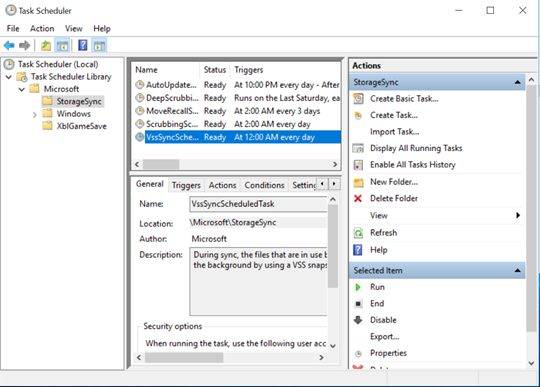
Poczekaj na zakończenie ostatniej sesji przekazywania synchronizacji
Aby upewnić się, że najnowsze dane są w chmurze, musisz poczekać na ukończenie ostatniej sesji przekazywania synchronizacji.
Aby sprawdzić stan sesji synchronizacji, otwórz Podgląd zdarzeń na serwerze lokalnym. Przejdź do dziennika zdarzeń telemetrii (Aplikacje i usługi\Microsoft\FileSync\Agent). Upewnij się, że zobaczysz zdarzenie 9102 o kierunku synchronizacji = przekazywanie, "HResult" = 0 i "PerItemErrorCount" = 0, które wystąpiło po ręcznym zainicjowaniu sesji przekazywania usługi VSS.
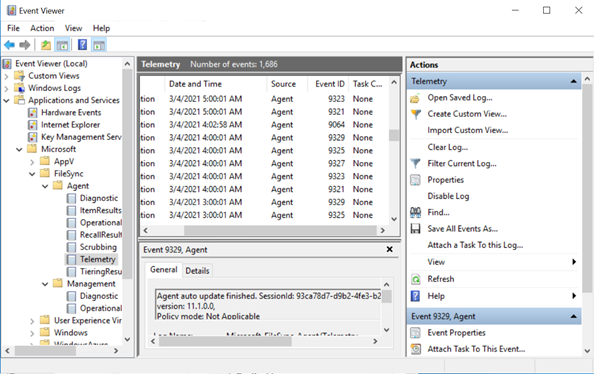
Jeśli wartość "PerItemErrorCount" jest większa niż 0, pliki nie są synchronizowane. Użyj FileSyncErrorsReport.ps1, aby wyświetlić pliki, które nie są zsynchronizowane. Ten skrypt programu PowerShell zazwyczaj znajduje się na tej ścieżce na serwerze z zainstalowanym agentem Azure File Sync: C:\Program Files\Azure\StorageSyncAgent\FileSyncErrorsReport.ps1
Jeśli te pliki nie są ważne, możesz usunąć punkt końcowy serwera. Jeśli te pliki są ważne, napraw błędy i zaczekaj na kolejne zdarzenie 9102 z poleceniem synchronizacji = przekazywanie, "HResult" = 0 i "PerItemErrorCount" = 0 przed usunięciem punktu końcowego serwera.
Scenariusz 2. Zamierzasz usunąć punkt końcowy serwera i przestać korzystać z tego konkretnego udziału plików platformy Azure
Celem jest zapewnienie aktualności danych na serwerze lokalnym/maszynie wirtualnej. Aby zamiast tego mieć pełny zestaw plików w punkcie końcowym chmury, zobacz Scenariusz 1: Zamierzasz usunąć punkt końcowy serwera i przestać używać lokalnego serwera/maszyny wirtualnej.
W tym scenariuszu przed usunięciem punktu końcowego serwera należy wykonać cztery kroki: wyłączenie obsługi warstw w chmurze, wycofanie plików warstwowych, zainicjowanie wykrywania zmian w chmurze i oczekiwanie na zakończenie ostatniej sesji synchronizacji.
Wyłączanie obsługi warstw w chmurze
Przejdź do sekcji obsługi warstw w chmurze w obszarze Właściwości punktu końcowego serwera dla punktu końcowego serwera, który chcesz usunąć aprowizowanie i wyłączyć obsługę warstw w chmurze.
Odwoływanie wszystkich plików warstwowych
Nawet jeśli obsługa warstw w chmurze jest wyłączona, należy odwołać wszystkie pliki warstwowe, aby upewnić się, że każdy plik jest przechowywany lokalnie.
Przed przypomnieniem wszystkich plików upewnij się, że masz wystarczającą ilość wolnego miejsca lokalnie do przechowywania wszystkich plików. Wolne miejsce musi być w przybliżeniu rozmiarem udziału plików platformy Azure w chmurze pomniejszonego o rozmiar buforowany na serwerze.
Użyj polecenia cmdlet Invoke-StorageSyncFileRecall programu PowerShell i określ parametr SyncGroupName , aby odwołać wszystkie pliki.
Invoke-StorageSyncFileRecall -SyncGroupName "samplesyncgroupname" -ThreadCount 4
Po zakończeniu działania tego polecenia cmdlet możesz przejść do następnej sekcji.
Inicjowanie wykrywania zmian w chmurze
Inicjowanie wykrywania zmian w chmurze gwarantuje, że najnowsze zmiany zostały zsynchronizowane.
Wykrywanie zmian można zainicjować za pomocą polecenia cmdlet Invoke-AzStorageSyncChangeDetection:
Invoke-AzStorageSyncChangeDetection -ResourceGroupName "myResourceGroup" -StorageSyncServiceName "myStorageSyncServiceName" -SyncGroupName "mySyncGroupName" -CloudEndpointName "myCloudEndpointGUID"
Wykonanie tego kroku może zająć trochę czasu.
Ważne
Po zakończeniu skanowania wykrywania zmian w chmurze zanotuj datę i godzinę ukończenia. Będzie on potrzebny w poniższej sekcji.
Poczekaj na zakończenie ostatniej sesji synchronizacji
Aby upewnić się, że dane są aktualne na serwerze lokalnym, musisz poczekać na zakończenie ostatniej sesji przekazywania synchronizacji.
Aby to sprawdzić, przejdź do Podgląd zdarzeń na serwerze lokalnym. Przejdź do dziennika zdarzeń telemetrii (Aplikacje i usługi\Microsoft\FileSync\Agent). Upewnij się, że zobaczysz zdarzenie 9102 z poleceniem synchronizacji = download, "HResult" = 0 i "PerItemErrorCount" = 0, które wystąpiło po zakończeniu wykrywania zmian w chmurze daty/godziny.
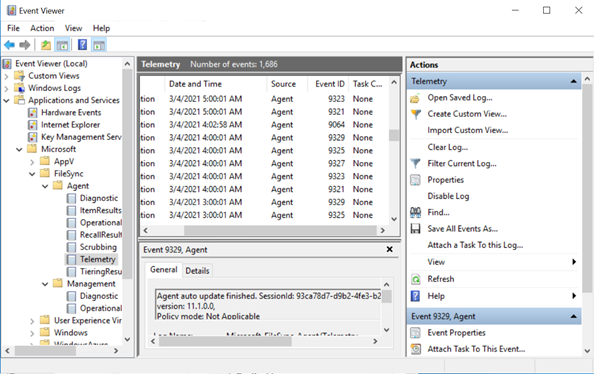
Jeśli wartość "PerItemErrorCount" jest większa niż 0, pliki nie są synchronizowane. Użyj FileSyncErrorsReport.ps1, aby wyświetlić pliki, które nie są zsynchronizowane. Ten skrypt programu PowerShell zazwyczaj znajduje się na tej ścieżce na serwerze z zainstalowanym agentem Azure File Sync: C:\Program Files\Azure\StorageSyncAgent\FileSyncErrorsReport.ps1
Jeśli te pliki nie są ważne, możesz usunąć punkt końcowy serwera. Jeśli te pliki są ważne, napraw błędy i poczekaj na kolejne zdarzenie 9102 z poleceniem synchronizacji = pobieranie, "HResult" = 0 i "PerItemErrorCount" = 0 przed usunięciem punktu końcowego serwera.
Następne kroki
Opinia
Dostępne już wkrótce: W 2024 r. będziemy stopniowo wycofywać zgłoszenia z serwisu GitHub jako mechanizm przesyłania opinii na temat zawartości i zastępować go nowym systemem opinii. Aby uzyskać więcej informacji, sprawdź: https://aka.ms/ContentUserFeedback.
Prześlij i wyświetl opinię dla